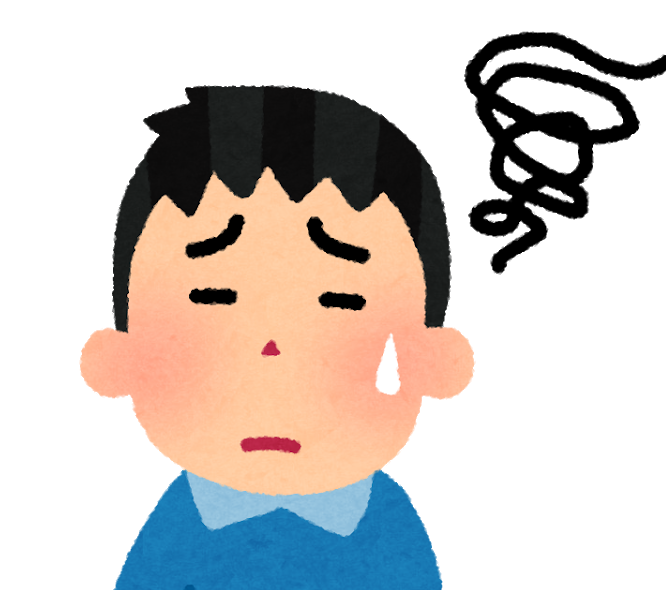 悩む人
悩む人一眼レフらしい写真を撮りたいけど、Autoモードで撮ってていいの?



モードも多くて使い分け方がわからない



各モードを使いこなせると一眼レフらしい写真を撮ることができます
一眼レフを買ったらまずAutoモードで写真を撮る人が多いと思います。
ですが、Autoモードで写真を撮っている限り一眼レフらしい写真を撮ることはできません。
こんな人におすすめの記事です
- カメラを最近買っていい写真を撮りたい
- Autoモードで良い写真が撮れない
- Autoモード以外のモードについて知りたい
それでは説明していきましょう。
Autoモードとは



ぜ〜んぶ僕に任せといて!
モードダイアルを「AUTO」に合わせて撮影できます
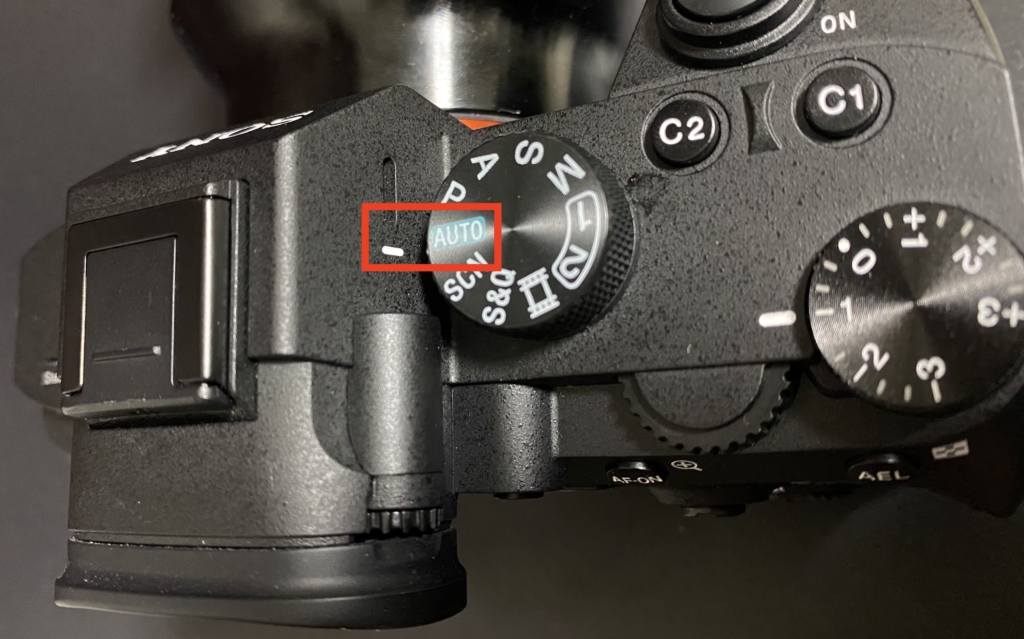
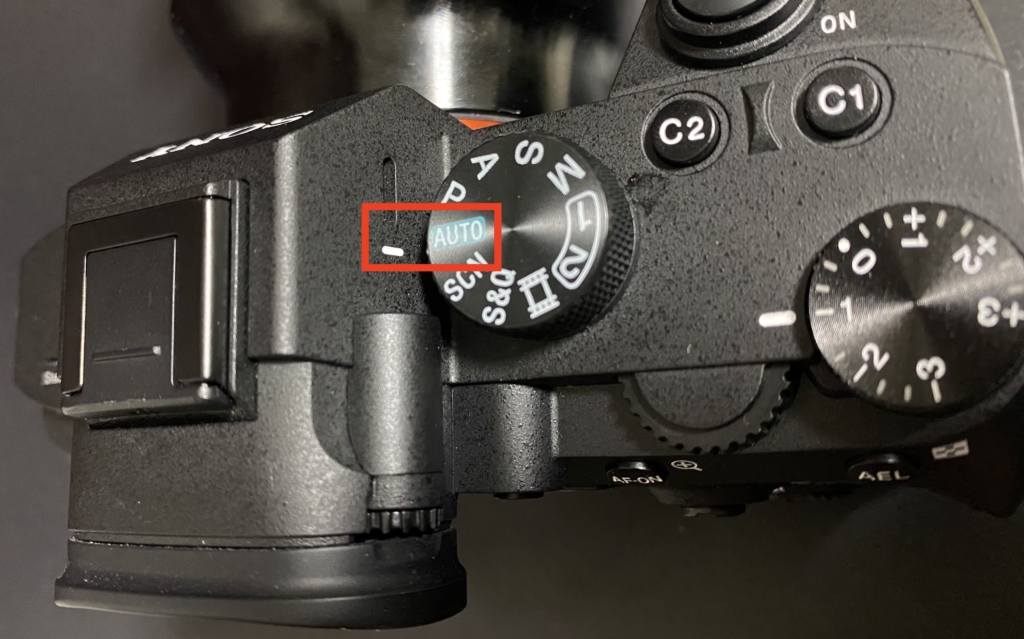
Autoモードは、全ての設定をカメラに任せてしまうので、ただただ解像度の高い写真が撮れるだけです。
一眼レフは、自分で設定を変えて思い通りに写真を撮れることが醍醐味です。
その醍醐味を楽しまないのであれば、スマホと差のある写真を撮ることはできません。



Autoモードで撮るぐらいならスマホで十分です
Autoモードで撮ると、ボケ感もカメラに決められてしまいます。
あなたのイメージしてた写真が撮れず、結果「スマホでいいじゃん」という結論に至ります…
その他のモードを使えるようになって、ボケ感のあるかっこいい写真を撮れるようになりましょう!
Autoモード以外の3つのモード
| モード | 説明 |
|---|---|
| A(絞り優先) | 絞りは「ボケ感」のことです。 ボケ感だけ決めて、後の設定はカメラに任せる設定です。 |
| S(シャッタースピード優先) | シャッターを切る速度を自分で設定するモードです。 動くもの・光の軌跡を撮る場合に使用します。 |
| M(マニュアル) | 全ての設定を自分で決めて好きなように写真を撮るモードです。 全て思い通りに撮ることができます。 |
今回は、特に初心者におすすめしたいAモードとSモードについて紹介します。
ゆーたその体験談
僕は大学生の時にモードなどが理解できず挫折してカメラを手放しました。
兄弟の結婚式もAutoモードで撮影して、今思えばスマホのような写真ばかり…
当時の僕に、このモードのとか設定の知識があれば、もっと素敵な写真を残してあげられたのか、と思うと後悔の気持ちでいっぱいになります。



同じ思いをする人が減るように、分かりやすく解説していきます!
Aモードとは



初心者は、まずAモード(絞り優先)から挑戦しましょう
ボケ感が最も大事になるような撮影はAモードで撮影しましょう!
こんな撮影におすすめ
- ポートレート撮影
- スナップ写真
- 物撮り
AutoモードをやめてAモードを使えるようになるだけで、写真のレベルが一気上がります。
ここで初めて何万円もしたカメラが真価を発揮します!



それでは、Aモードの使い方を説明していきます
Aモードの使い方



手元にカメラがあれば、一緒に操作してみてください


画面に「F14」などと表示されます
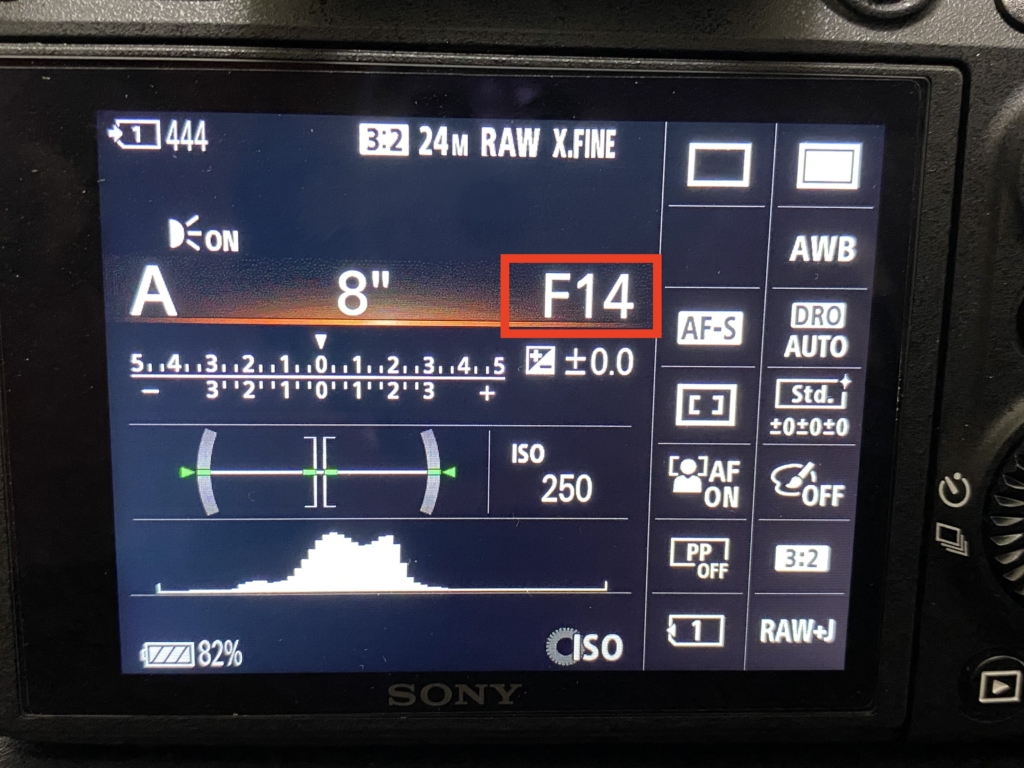
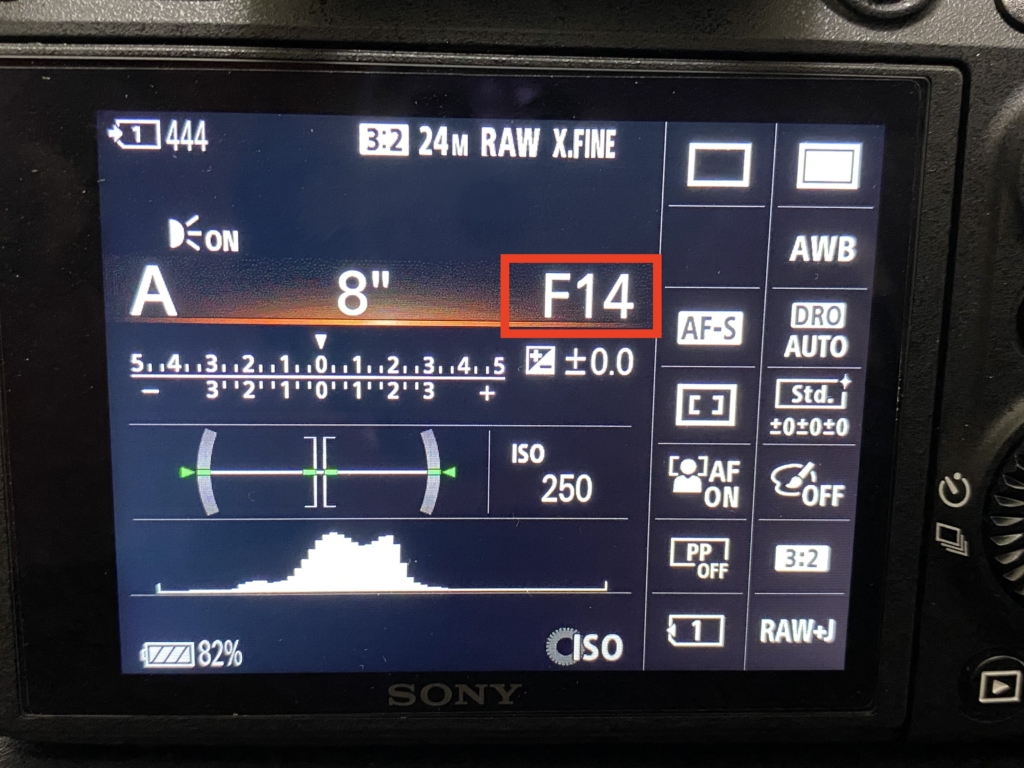
これが、ボケ感を表す数値です。
数値を変更すると、以下のように写真が変化します。
- F値が小さい:ボケ感が強く、ピントを合わせている点以外がボケます。
- F値が大きい:ボケ感がなく、隅々までピントが合います。
一眼レフらしい写真撮りたいのであれば、まずは数値を小さく設定しましょう。
すると、背景がボケた写真を撮ることができます!
F値はメニューや、ダイヤルなどから変更することができます。
あなたのカメラのF値の変え方は、取説を確認してみてください!
F値を適当に決めたら、あとはシャッターを押すだけです。
もっと詳しくF値に知りたい人はこちらの記事を読んでみてください。
>>F値を理解、ボケと明るさの関係は?
F値を小さくするときの注意事項
一眼レフらしい写真を撮るためにF値を小さくするのは良いですが、注意点もあるのでしっかり理解しておきましょう。
F値を小さくすると、ボケ感が強くなりピントが合う範囲が狭くなります。
そのため、しっかりとピントを合わせないと主題までボケた写真になってしまいます。
ボケ感が強くなる=ピントが合う点が少なくなる。
このことをしっかりと理解しておきましょう。
特にポートレート撮影では注意が必要です。
ポートレートは人の目にピントを合わせます。
なのに、F値を低くしすぎたことで目以外にピントが合った残念な写真になることがあります。
このことは、難しい言葉を使うと被写界深度というのが関係します。
>>被写界深度とは?レンズやF値との関係性



F値を小さくしたら、ピント位置を意識して撮りましょう
撮ってすぐにピントが合っているか写真を確認するのがおすすめです。
ピントが合う位置は、シャッターボタンを半押しした時に出てくる四角い枠のど真ん中です。
必ずしも画面の中心ではないので注意が必要です。
Sモード
動く被写体をピタッと止めて写真を撮ったり、逆に長い時間をかけて写真を撮ることもできます!
例えばこんな写真




1枚目は、シャッタースピードを早めることで一瞬を切り取っています。
2枚目は、長い時間をかけて撮ることで水面がツルッとして、車が通った光の軌跡も写っています。
スマホで子供やペットを撮るとブレてしまった経験はないでしょうか?
ブレる原因はシャッタースピードが遅いからです。
シャッターを切っている間に、被写体(子供・ペット)が動いてしまうことで被写体ブレが発生します。
なので動く物を撮る時は、シャッタースピードを速くして被写体ブレを防ぎます。
こんな撮影におすすめ
- 子供やペット
- 夜景(夜景スナップ)
- 滝などの水流
Sモードの使い方
Sモードも使い方はAモードとほとんど同じです。


ダイヤルをSに合わせたら、画面でシャッタースピードを確認しましょう。
シャッタースピードは、数値が変わると写真にこのような変化があります。
- 分母が小さい:シャッタースピードが遅く、長い時間の撮影ができる。
- 分母が大きい:シャッタースピードが速く、一瞬を切り取れる。
子供やペットなど動く物を撮る場合は、シャッタースピードを速くしましょう。
何度も撮ってみて、ブレないちょうど良いシャッタースピードを見つけましょう。
速くしすぎると暗い写真になってしまうので注意です!
ブレない最も遅いシャッタースピードがベストです。
夜景や滝の撮影をする時は、シャッタースピードを遅くしましょう。
シャッタースピードもメニューや、ダイヤルなどから変更できます。
あなたのカメラの変え方は、取説を確認しましょう!
シャッタースピードを適当に決めたら、あとはシャッターを押すだけです。
シャッタースピードや、光の軌跡・滝の撮り方はこちらで解説しています。
シャッタースピードを遅くする時の注意事項
シャッタースピードを速くする分にはいいですが、遅くする時は注意が必要です。
シャッタースピードが遅いということは、シャッターを切っている間にカメラを持っている手や、被写体が動いてしまうとブレた写真になります。
ですが、三脚を使うことでそのブレを活かした写真を撮れるようになります。
基本的にシャッタースピードの遅い写真は、三脚が必要だと思っておきましょう。
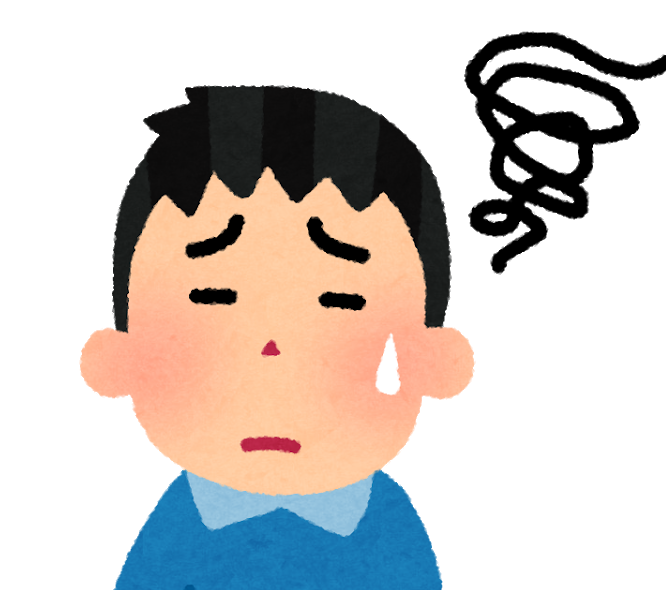
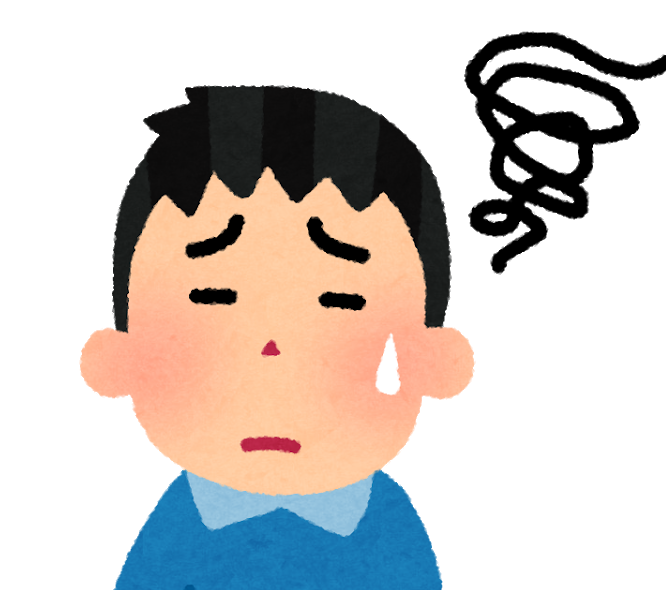
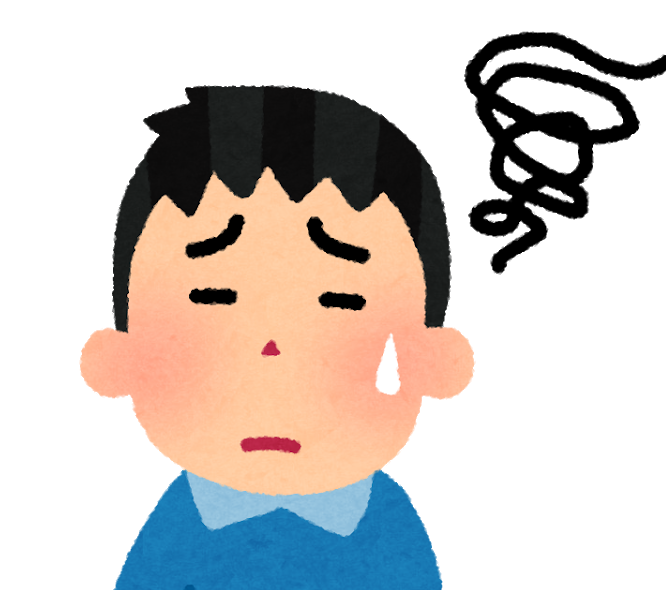
三脚まで選ぶのめんどくさいよ



そんな人は僕が使っている三脚がおすすめです
レビュー記事はこちら


まとめ


特にAモード(絞り優先)はボケ感を操作できるので初心者の人に最もおすすめのモードです。
写真の端から端までピントを合わせたい時は、F8以上で撮ってみてください。
逆に、ボケを活かした写真を撮りたい場合は、F値を最小値にしましょう。



さぁ、Aモードを使ってスマホで撮れない写真を撮りましょう!!


そんじゃまた!




コメント